
Si ha estado usando PC durante un tiempo, probablemente tenga un disco duro antiguo (o tres) de equipos antiguos. Si alguna vez necesita acceder a los datos de una unidad antigua, existe una manera fácil de hacerlo sin montar la unidad dentro de su PC.
Ahhh, la molestia de los discos duros antiguos. No hay muchos geek, ni siquiera un propietario de computadora casual, que no tenga algunas unidades antiguas en la tienda. Si alguna vez necesita recuperar datos de una unidad antigua, o si solo desea verificar la unidad y tal vez borrarla antes de quitarla, siempre puede abrir su PC y montar la unidad en su interior. Pero es mucho trabajo resolver una necesidad temporal. Hay soluciones mucho mejores en estos días.
Encuentre una estación de acoplamiento o un adaptador externo
Existen diferentes estilos de dispositivos que le permiten conectar un disco duro como un disco externo. Si está buscando hacer una unidad externa más permanente a partir de una unidad de disco duro más antigua, puede comprar una carcasa completa. Una vez que haya montado su unidad en el estuche y abrochado las cosas, básicamente tiene una unidad externa que puede conectar como desee. Usted puede encuentre receptáculos de unidades por tan solo $ 10.

El problema con una carcasa es que se tarda casi tanto en montar la unidad en una carcasa como en montar la unidad en su PC. Si está buscando algo que le permita conectar de manera fácil y temporal unidades antiguas a su PC, puede usar una estación de acoplamiento o un adaptador simple.
En el lado más caro de las cosas, puede comprar un muelle por alrededor de $ 30-40 como esta estación de acoplamiento Anker USB 3.0. La belleza de una base como esta es que puede dejarla conectada a su PC y simplemente conectar un disco duro viejo siempre que necesite acceder a él. Algunas bases incluso le permiten conectar dos discos duros al mismo tiempo. Si trabaja habitualmente con unidades antiguas, vale la pena el precio de una base. El único problema es que ya casi nadie fabrica una base que admita conexiones IDE y SATA. Por lo tanto, si necesita trabajar con unidades IDE muy antiguas además de unidades SATA, es posible que deba obtener una segunda base.

Si solo necesita enchufar una unidad vieja de vez en cuando, o incluso si solo necesita hacerlo una vez, probablemente sea mejor que use un adaptador. Históricamente, estos adaptadores eran bastante frágiles, pero las mejoras en Windows y en el hardware mismo han hecho posible lograr una funcionalidad confiable a precios realmente razonables.

El modelo que nos gusta es el Adaptador Sabrent USB 3.0 a SATA / IDE ($ 23). Es confiable, rápido y viene con su propio transformador Molex para que pueda alimentar las unidades. Aquí es donde la mayoría de los adaptadores que encuentras fallan: proporcionan un cable, pero se supone que debes proporcionar energía a través de una fuente de alimentación antigua o algo así. El modelo Sabrent incluye el adaptador y la fuente de alimentación para que no tenga que intentar averiguar cómo alimentar sus unidades. Lo mejor de todo es que este adaptador admite unidades SATA e IDE.
Conecta el disco duro
Decidir qué material desea es la parte complicada de todo este asunto. Una vez que obtenga el hardware, solo necesita conectar el reproductor y luego conectar el hardware a la PC.
Si está utilizando un muelle, es muy fácil. Conecte la estación de acoplamiento a su PC como conectaría una unidad externa. Coloque el disco duro en la ranura y encienda la estación de acoplamiento.
Si está usando un adaptador, necesitará usar el lado apropiado del adaptador (tiene un lado para 3.5 IDE, 2.5 IDE y SATA). Conecte el adaptador a un puerto USB de su computadora, conecte la alimentación a través del adaptador Molex, luego encienda el interruptor del cable de alimentación para encender el reproductor. A continuación, puede ver cómo se ve el adaptador cuando está correctamente conectado a una unidad IDE.

Nota: Si está utilizando una unidad IDE, debe asegurarse de que los puentes de la unidad estén configurados en la configuración Maestra.
Accede a tus datos
Cuando enciende el documento o el adaptador y la unidad se inicia, debería aparecer automáticamente en Windows como una unidad extraíble como un nuevo disco duro externo estándar, sin necesidad de software ni controladores. A continuación puede ver la unidad (nuestra unidad M) detectada justo al lado de una unidad externa real (la unidad L).
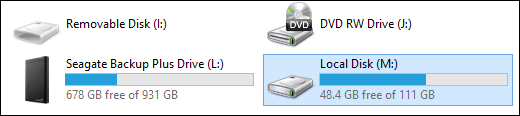
Si abre la unidad, debería tener todas las carpetas y archivos antiguos.
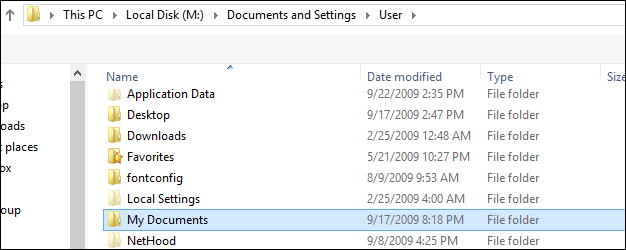
Tenga en cuenta que al abrir carpetas, especialmente carpetas en discos duros antiguos que tienen Windows instalado, es posible que se encuentre con un mensaje de advertencia que indique que no tiene permiso de acceso.
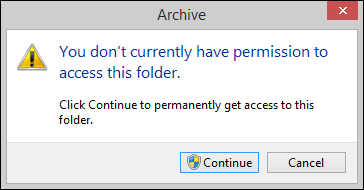
Simplemente significa que la carpeta o archivo tenía permisos asignados por el sistema operativo anterior. Puede continuar y hacer clic en «Continuar» para que Windows asigne permisos de acceso a la cuenta con la que está conectado actualmente.
La asignación de permisos puede llevar un poco de tiempo, según el tamaño de la carpeta. Solo debería necesitar hacer esto una vez. Si el simple mensaje de permisos que se muestra arriba no funciona (o ni siquiera recibe el mensaje, sino un error de acceso en su lugar), consulte nuestro manual sobre permisos de archivos de Windows para averiguar cómo cambiar manualmente los permisos y acceder a sus archivos .
Si su unidad no aparece y ha conectado correctamente los cables de alimentación y de datos, existen realmente tres problemas posibles:
- Esta es una unidad IDE antigua y no ha configurado los puentes correctamente
- El sistema de archivos de la unidad no es legible por su sistema operativo
- La unidad está dañada
Tenga en cuenta que lo que hace en la unidad con el cable del adaptador de datos / alimentación es básicamente montarla como lo haría con una unidad interna (pero sin tener que abrir la carcasa). Si su computadora no puede leer la unidad en estas circunstancias (porque la unidad tiene un sistema de archivos incompatible o está físicamente degradada / dañada), tampoco podrá leerla a través de la configuración USB.
Aparte de eso, sin embargo, es tan fácil como enchufar y usar. Por $ 20- $ 40, tiene una manera fácil de verificar sus discos, recuperar datos antiguos, compararlos con sus copias de seguridad, borrar los datos e interactuar con los discos como si estuvieran montados directamente en la carcasa de la computadora.
